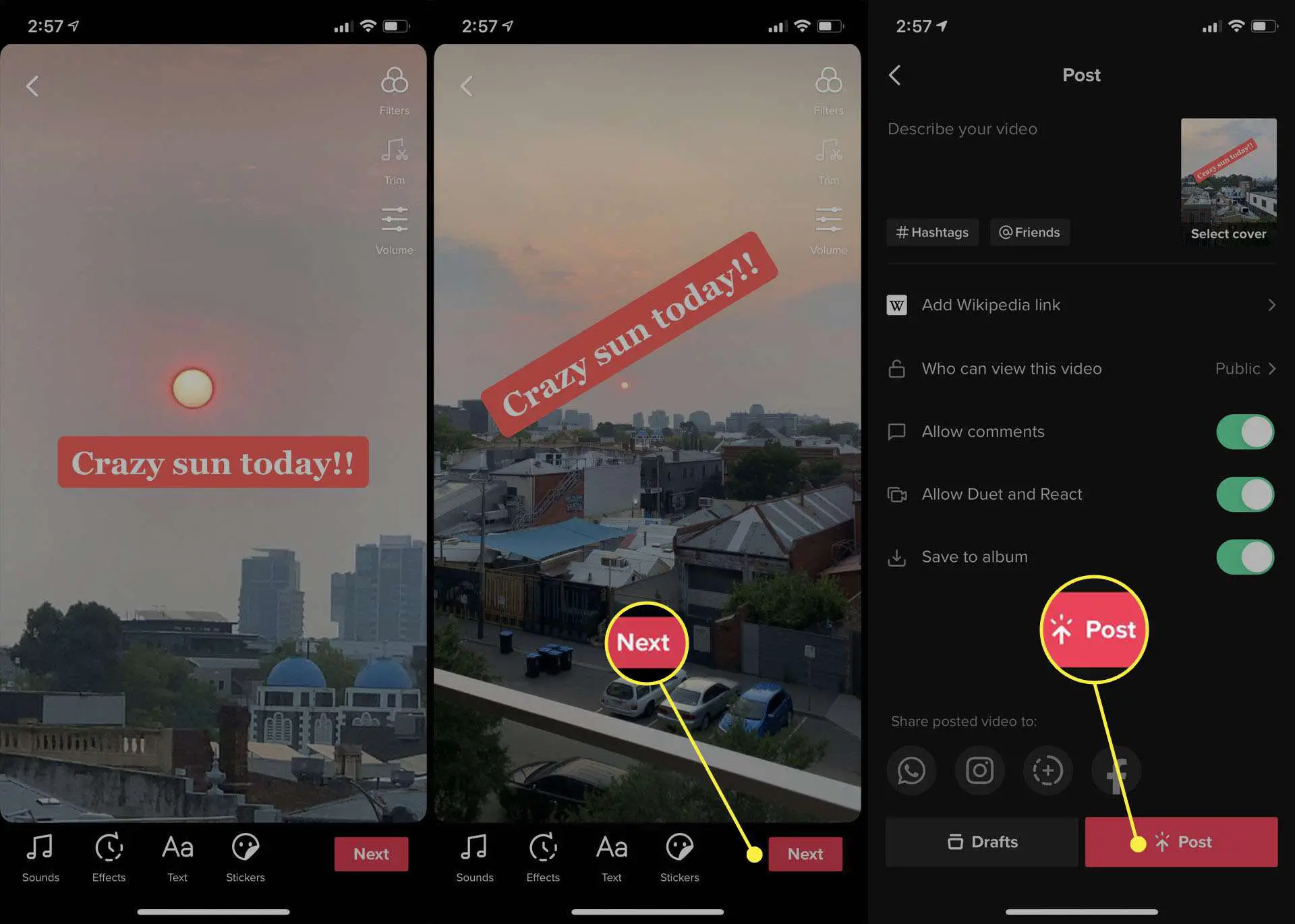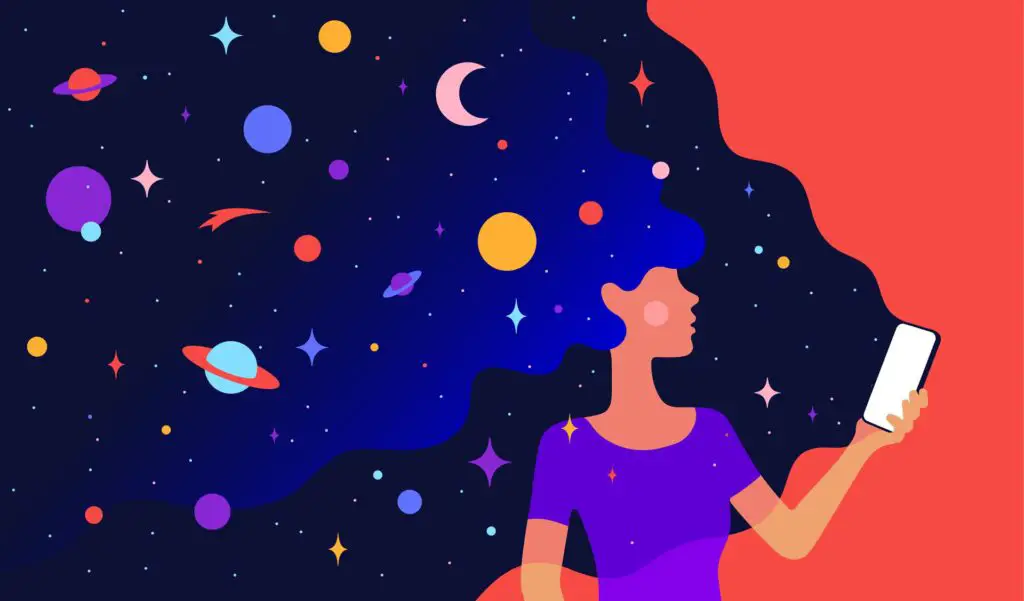
O que saber
- Efeitos: Grave um vídeo e toque em Efeitos. Os efeitos disponíveis aparecem abaixo da linha do tempo. Toque no nome de uma categoria para navegar por outros efeitos.
- Filtros: grave um vídeo e toque em Filtros. Escolha um filtro abaixo da linha do tempo. Arraste o ponto branco para aumentar e diminuir a intensidade.
- Texto: Grave um vídeo e toque em Texto. Digite uma mensagem. Use o menu acima do teclado para escolher uma fonte ou cor. Tocar UMA para adicionar um esboço.
O que diferencia o TikTok de outros aplicativos de mídia social semelhantes são seus filtros e efeitos de vídeo integrados, que podem ser adicionados aos clipes depois de gravados ou em tempo real enquanto estão sendo gravados. Neste guia, mostramos como obter mais filtros e efeitos no TikTok, bem como adicionar texto a um vídeo TikTok.
Como adicionar efeitos a um vídeo TikTok
Os efeitos TikTok são usados por usuários casuais e influenciadores populares de mídia social para tornar seus vídeos mais envolventes e divertidos. Você também pode adicionar fundos de fotos aos seus vídeos. Veja como adicionar efeitos de vídeo no TikTok.
-
Abra o aplicativo TikTok em seu iPhone ou smartphone Android.
-
Toque em + botão no centro do menu inferior.
-
Toque no vermelho Registro ícone para gravar um novo vídeo ou toque Envio para carregar um clipe existente do seu dispositivo. Vídeos verticais ficam melhor no TikTok e tendem a obter mais engajamento.
-
Tocar Efeitos no menu inferior.
-
O aplicativo TikTok mostrará uma prévia ao vivo do seu vídeo com uma linha do tempo abaixo dele. Arraste o marcador branco para onde deseja que o efeito comece. Se você quiser colocar um efeito em todo o vídeo, deixe o marcador branco no início.
-
Os efeitos TikTok disponíveis serão apresentados como ícones de círculo na linha do tempo. A categoria de efeito padrão é Visual. Você pode deslizar para a esquerda ou direita para navegar nesta lista e encontrar uma de que goste.
-
Para ver os efeitos de outras categorias, toque no nome da categoria sob os círculos. Trans significa transição e é melhor usado no espaço na linha do tempo onde um clipe termina e outro começa.
-
Depois de encontrar um efeito que deseja experimentar, dê um toque longo em seu ícone para aplicá-lo.
-
Agora você pode reproduzir o vídeo para ver como fica. Se você não estiver satisfeito com os resultados, toque no flecha ícone que agora deve estar visível na linha do tempo para desfazê-lo.
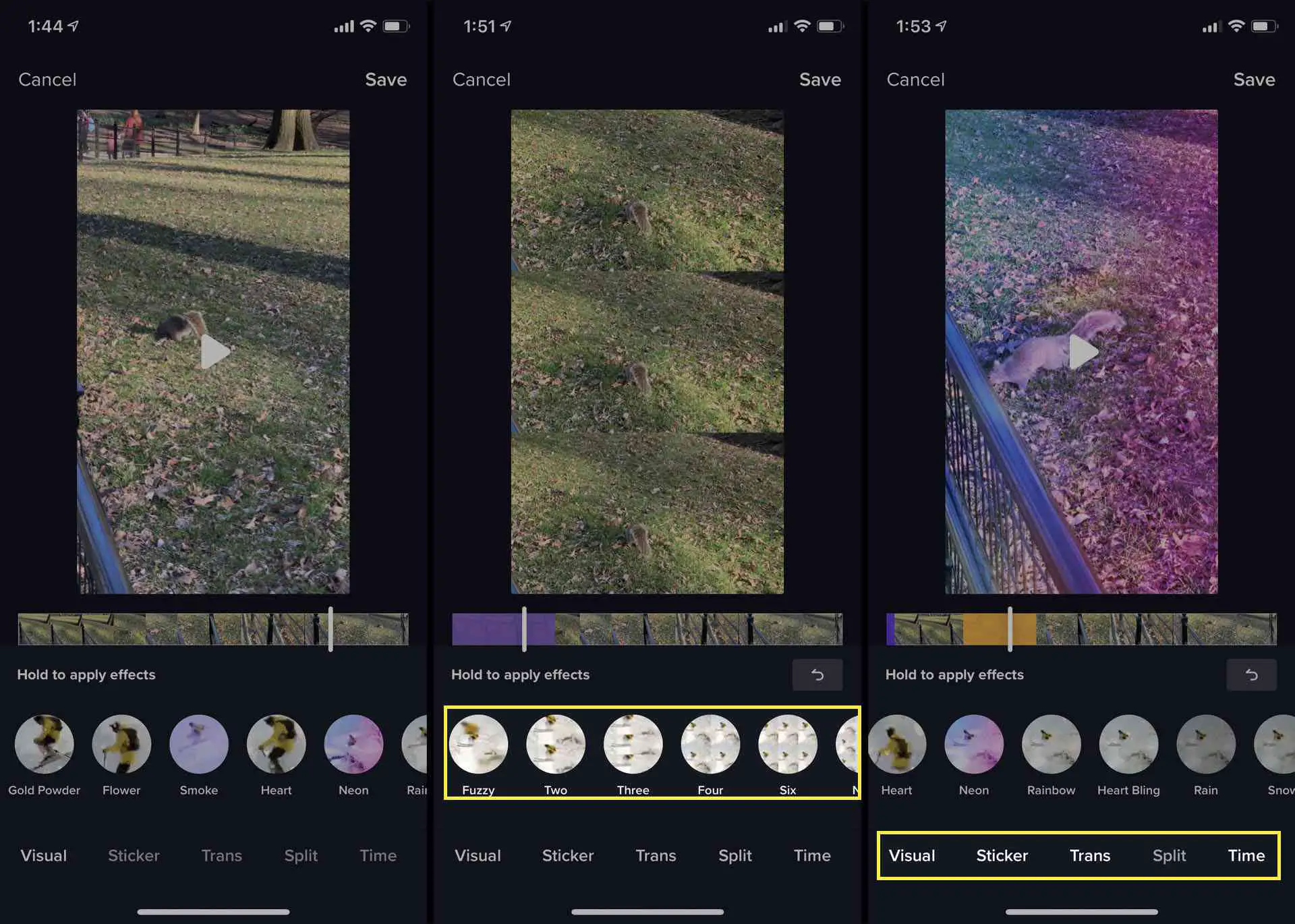
-
Repita com quantos efeitos desejar em outras partes do seu vídeo TikTok ou mesmo por cima dos existentes. Normalmente, apenas um efeito TikTok da categoria Adesivo pode ser usado por vídeo. Outros efeitos podem ser usados sobre esses tipos de efeitos.
-
Quando estiver pronto, toque Salve .
-
Faça as alterações habituais no volume, sons, adesivos ou recursos de texto do vídeo como faria normalmente e toque em Próximo. É perfeitamente normal apenas tocar Próximo sem fazer mais alterações.
-
Insira uma boa descrição, escolha suas hashtags e configurações e toque em Publicar. Seu vídeo TikTok agora estará ao vivo com os efeitos que você escolheu.
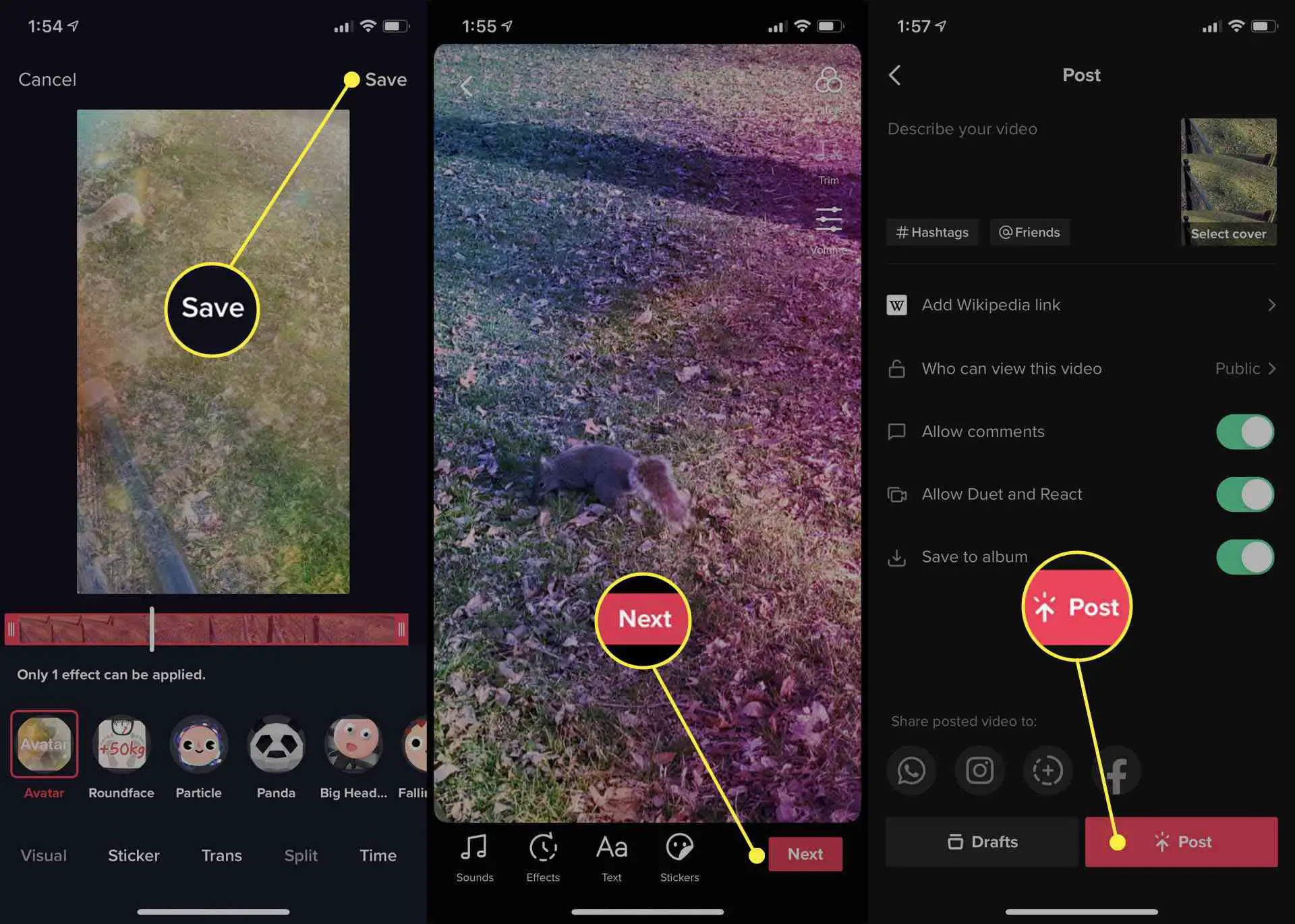
Como adicionar filtros a um vídeo TikTok
Como os efeitos, os filtros TikTok também são usados por usuários pequenos, médios e superpopulares na rede social. Enquanto os efeitos no TikTok são usados para criar visuais dinâmicos ou criativos, os filtros TikTok são usados para fazer mudanças mais sutis e funcionam da mesma forma que os filtros de fotos no Instagram.
-
Abra o aplicativo TikTok em seu dispositivo iOS ou Android.
-
Toque no ícone com o + símbolo.
-
Toque no vermelho Registro ícone para gravar um novo vídeo ou toque Envio para usar um clipe salvo em seu dispositivo. Você pode enviar ou gravar vários pedaços de filmagem para usar em seu vídeo TikTok, se desejar.
-
No canto superior direito da visualização do seu vídeo, você deve ver um menu. Tocar Filtros. Este menu pode ser difícil de ver se o seu vídeo tiver muito branco.
-
Uma variedade de filtros aparecerá na parte inferior da tela. Toque em um para ver uma prévia ao vivo dele em seu vídeo.

Embora os filtros sejam classificados por categorias, você pode usar qualquer um deles em qualquer vídeo. Por exemplo, não há problema em usar um filtro do Comida categoria de filtro em um vídeo de compras.
-
Arraste o ponto branco para diminuir ou aumentar a intensidade do filtro de vídeo TikTok. Assim que seu vídeo TikTok estiver com a aparência desejada, toque nele para fechar o menu Filtros. Para remover todos os filtros aplicados e começar de novo, toque no ícone à esquerda que se parece com um círculo com uma linha através dele.
-
Faça qualquer outra edição que você queira fazer em seu vídeo e, quando terminar, toque em Próximo.
-
Conclua inserindo as informações apropriadas e escolhendo as configurações desejadas e toque em Publicar para publicar seu vídeo.

Onde está o filtro TikTok Sparkle?
Um dos filtros mais modernos do TikTok é aquele que adiciona brilhos brilhantes ao vídeo. Isso pode ser difícil de encontrar porque não é um filtro, é um efeito e pode ser encontrado no menu Efeitos. Também não existe realmente um efeito chamado Sparkle. Os usuários do TikTok que têm vídeos com efeito cintilante provavelmente usaram um ou mais dos seguintes efeitos do TikTok:
- Pó de Ouro
- Coração
- arco-íris
- Bling de coração
- Bling
- Flâmula
- Luz das estrelas
- Fogos de artifício
- Colorido
- Vazar
Todos esses efeitos estão na categoria Visual.
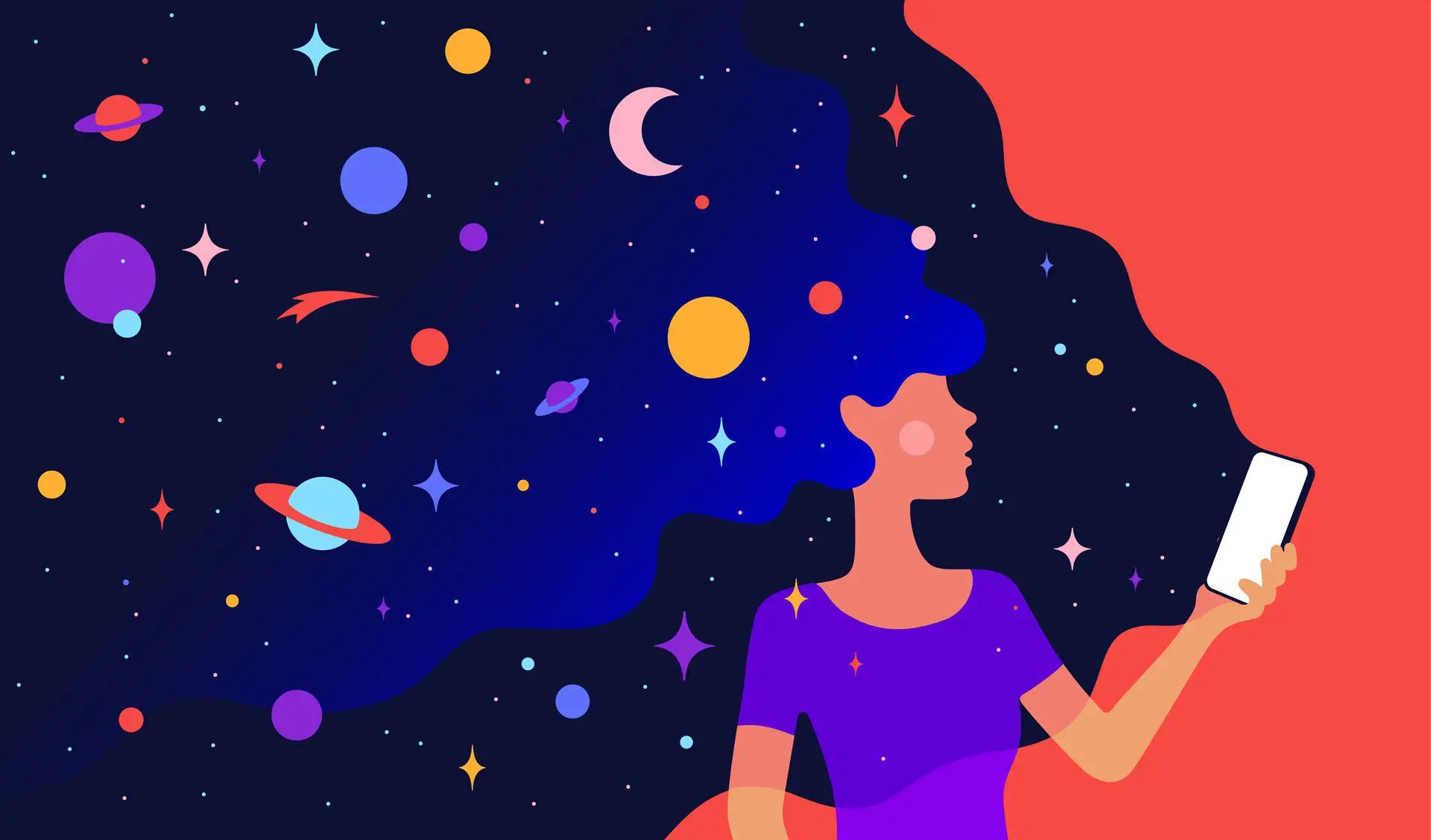
Como adicionar texto a um vídeo TikTok
Adicionar texto a um vídeo TikTok é bastante simples e é feito de uma maneira muito semelhante a como você adiciona texto a uma história do Instagram.
-
Abra o aplicativo TikTok.
-
Toque em + ícone.
-
Grave um vídeo como de costume ou carregue um de seu smartphone.
-
No menu inferior, toque em Texto.
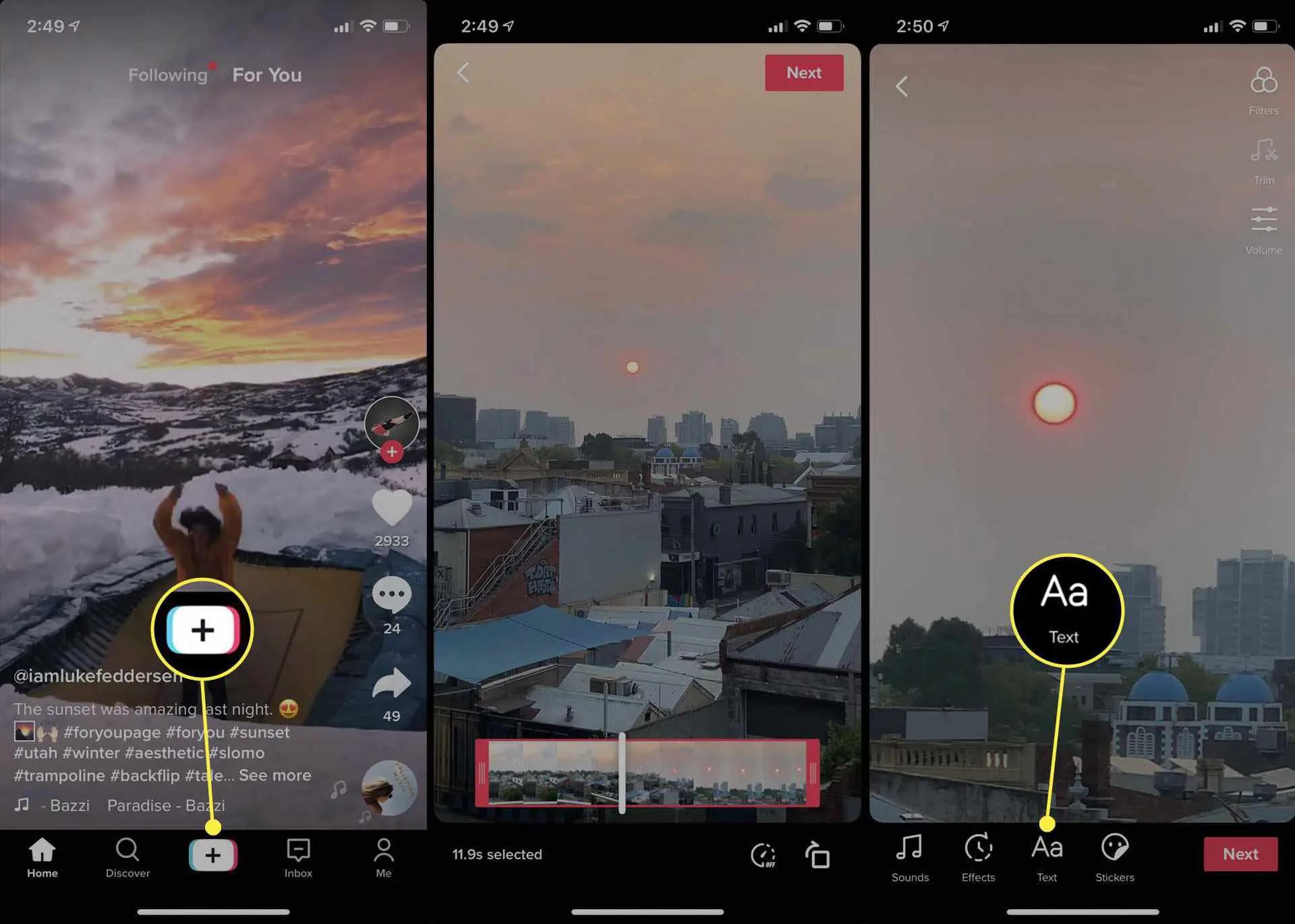
-
Um teclado aparecerá, além de uma variedade de opções de formato. Primeiro, digite sua mensagem.
-
Escolha o estilo e a cor da fonte no menu acima do teclado. Se você acidentalmente saiu da tela de edição de texto, basta tocar em suas palavras na visualização do vídeo e tocar Editar.
-
Toque em UMA ícone para adicionar um contorno de cor ao redor do seu texto. Também toque no ícone com as linhas para escolher uma preferência de alinhamento.
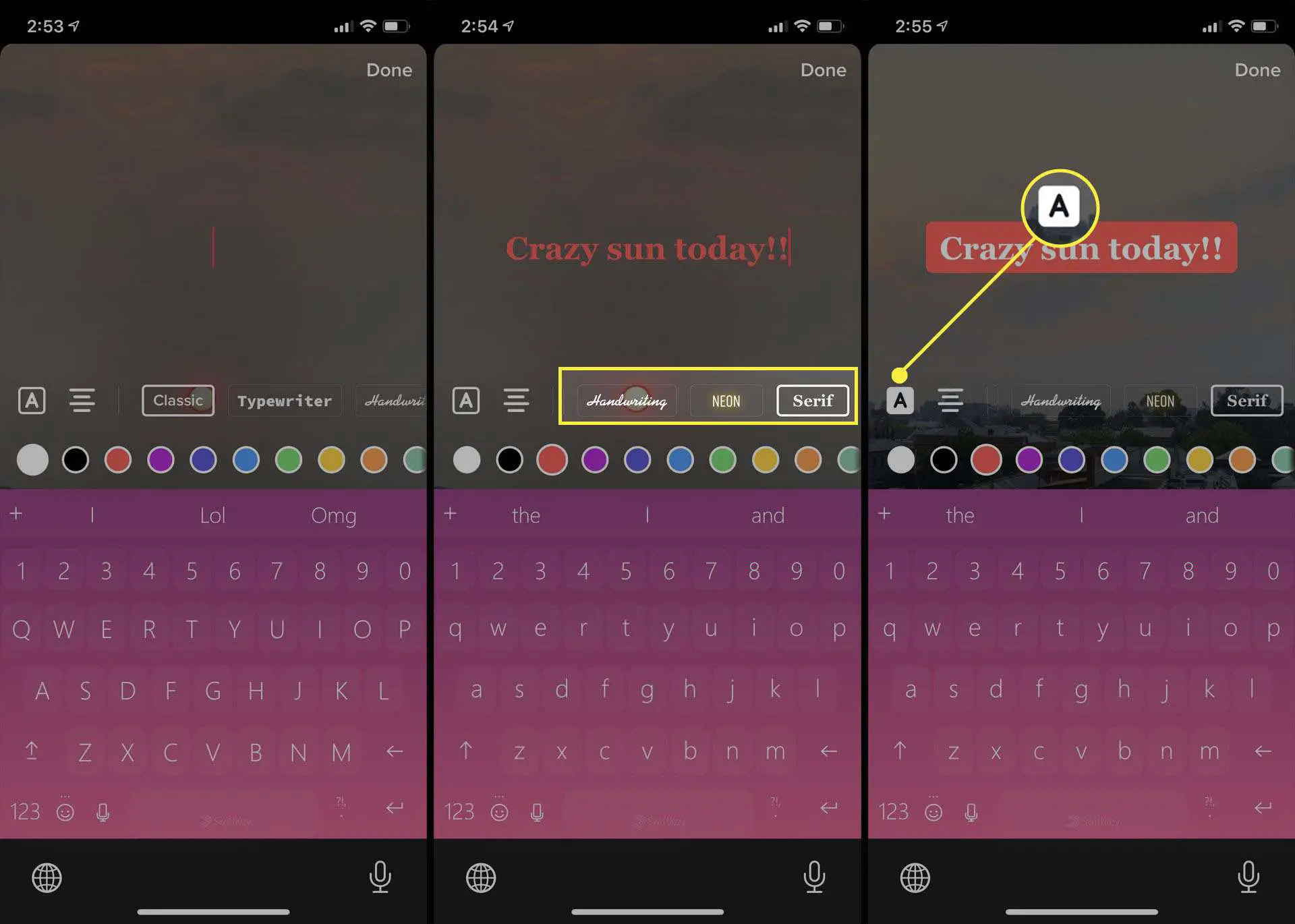
Adicionar um esboço pode ser uma ótima maneira de melhorar a legibilidade do vídeo e de sua miniatura.
-
Tocar Feito.
-
Usando dois dedos, redimensione, mova e gire seu texto para colocá-lo onde quiser.
-
Tocar Próximo.
-
Faça as escolhas habituais, insira uma descrição com hashtags e toque em Publicar para publicar seu vídeo TikTok.